„Adobe“ atnaujino nemokamą „Acrobat Reader“, skirtą PDF failams peržiūrėti, spausdinti ir komentuoti, į „Adobe Reader DC“, kur „DC“ reiškia „Dokumentų debesis“. Acrobat Reader DC suteikia galimybę dirbti su PDF dokumentais bet kuriame darbalaukyje ar mobiliajame įrenginyje
jei esate prisijungę prie nemokama Adobe Document Cloud paslaugos.
„Adobe Reader DC“ nustatyta taip, kad būtų atnaujinama automatiškai (jei jūsų įrenginys prijungtas prie interneto), siekiant užtikrinti, kad debesies ir darbalaukio funkcijos ir funkcijos išliktų sinchronizuotos ir suderinamos. Dėl šios priežasties „Adobe“ nesuteikia vartotojui galimybės – per programos sąsają – pasirinkti, kaip tai padaryti nauji atnaujinimai bus pristatyti į kompiuterį arba visiškai išjungti Adobe Reader DC automatinį atnaujinimus.
Šiame vadove rasite išsamias instrukcijas, kaip visiškai išjungti arba išjungti „Adobe Reader DC“ automatinius naujinimus.
Kaip išjungti „Adobe Acrobat Reader DC“ automatinius naujinimus.
1 žingsnis. Išjungti „Adobe Acrobat“ naujinimo užduotį.
Pirmas žingsnis norint išjungti automatinį naujinimą programoje „Adobe Reader“ – užduočių planuoklyje išjungti „Adobe Acrobat Update Task“. Padaryti tai:
1. Paieškos laukelyje įveskite: darbų planuotojas
2. Atviras Darbų planuotojas

3. Spustelėkite užduočių tvarkaraščio biblioteką kairėje, tada dešinėje srityje dešiniuoju pelės mygtuku spustelėkite prie „Adobe Acrobat“ atnaujinimo užduotis pasirinkus Išjungti.
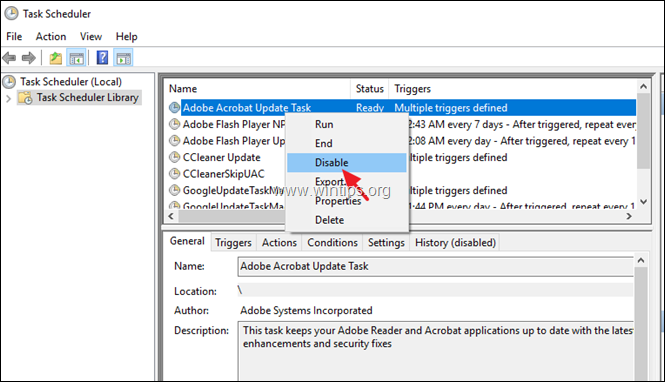
4. Uždarykite užduočių planuoklį ir pereikite prie kito veiksmo.
2 žingsnis. Išjunkite „Adobe Acrobat“ naujinimo paslaugą.
Kitas veiksmas yra išjungti „Acrobat Update“ paslaugą vienu iš toliau nurodytų būdų:
- 1 būdas. Išjunkite „Adobe Acrobat Reader DC“ automatinį naujinimą per paslaugas.
- 2 būdas. Išjunkite „Adobe Reader DC“ automatinius naujinimus per registrą.
1 būdas. Išjunkite „Adobe Acrobat Reader DC“ automatinį naujinimą per paslaugas.
1. Vienu metu paspauskite Windows + R klavišus, kad atidarytumėte paleisties komandų laukelį.
2. Vykdymo komandų laukelyje įveskite: paslaugos.msc ir paspauskite Įeikite.

3. Dukart spustelėkite, kad atidarytumėte „Adobe Acrobat Update Service“ ypatybes („AdobeARMservice“).
4. Nustatyti Paleidimo tipas į Išjungta.
5. Spustelėkite Gerai ir perkrauti tavo kompiuteris.
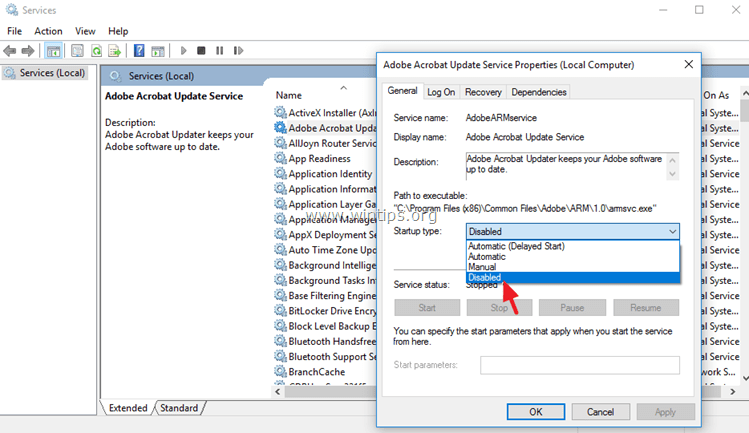
– Atlikus aukščiau nurodytus veiksmus, „Adobe Reader DC“ automatiškai neatsisiųs ir neįdiegs naujinimų.
– Jei norite rankiniu būdu atsisiųsti ir įdiegti naujus naujinimus, „Adobe Reader“ DC meniu pasirinkite: Pagalba > Tikrinti, ar yra atnaujinimų. *
* Pastaba: Jei taip pat norite pašalinti Tikrinti, ar yra atnaujinimų parinktį iš „Adobe Reader“ DC meniu, tada atlikite šio straipsnio pabaigoje nurodytus veiksmus.
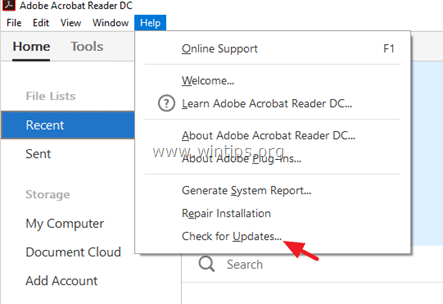
2 būdas. Išjunkite „Adobe Reader DC“ automatinius naujinimus per registrą.
1. Atidarykite „Windows“. Registro redaktorius. Padaryti tai:
1. Paspauskite Windows + R klavišus, kad įkeltumėte Bėk dialogo langas.
2. Tipas regedit ir paspauskite Įeikite.

2. Kairiojoje srityje pereikite prie šio klavišo:
HKLM\SOFTWARE\Wow6432Node\Adobe\Adobe ARM\Legacy\(produkto pavadinimas)\(produkto kodas)
pvz. HKEY_LOCAL_MACHINE\SOFTWARE\WOW6432Node\Adobe\Adobe ARM\Legacy\Reader\{AC76BA86-7AD7-1033-7B44-AC0F074E4100}
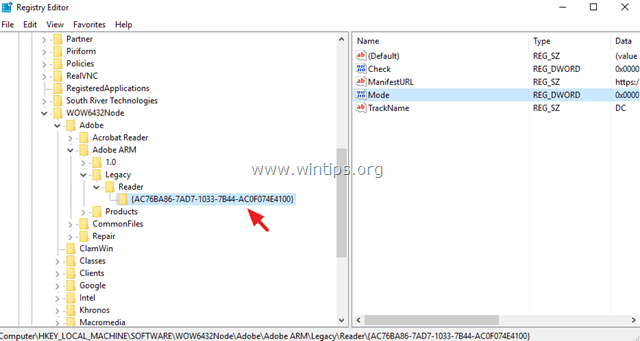
3. Dešinėje srityje dukart spustelėkite ties Režimas vertė* ir lauke Reikšmės duomenys pakeiskite vertės duomenis iš 3 į 0 (nulis).
Režimas galimos vertės:
0: neatsisiųskite ir neįdiekite naujinimų automatiškai.
2: automatiškai atsisiųskite naujinimus, bet leiskite vartotojui pasirinkti, kada juos įdiegti.
3: automatiškai atsisiųskite ir įdiekite naujinimus. (Numatytoji reikšmė)
4: praneškite vartotojui, kad yra atsisiuntimų, bet jų neatsisiųskite.

4. Uždarykite registro rengyklę ir perkrauti tavo kompiuteris.
– Nuo šiol „Adobe Reader DC“ automatiškai neatsisiųs ir neįdiegs naujinimų, bet jūs visada galite įdiegti naujus naujinimus rankiniu būdu, pasirinkdami Tikrinti, ar yra atnaujinimų parinktį „Adobe Reader“ DC pagrindiniame meniu. (Pagalba > Patikrinkite, ar nėra atnaujinimų) *
* Pastaba: Jei taip pat norite pašalinti Tikrinti, ar yra atnaujinimų parinktį, tada atlikite toliau nurodytus veiksmus.
Papildoma: pašalinkite parinktį „Patikrinti atnaujinimus“ iš „Adobe Reader“ meniu.
– Jei norite pašalinti parinktį „Patikrinti atnaujinimus“ iš meniu „Pagalba“, tada:
1. Dar kartą paleiskite registro rengyklę ir eikite į šį raktą:
HKEY_LOCAL_MACHINE\SOFTWARE\Policies\Adobe\Acrobat Reader\DC\FeatureLockDown
2. Dešiniuoju pelės mygtuku spustelėkite tuščią vietą dešinėje srityje ir pasirinkite Nauja > DWORD (32 bitų) reikšmė.
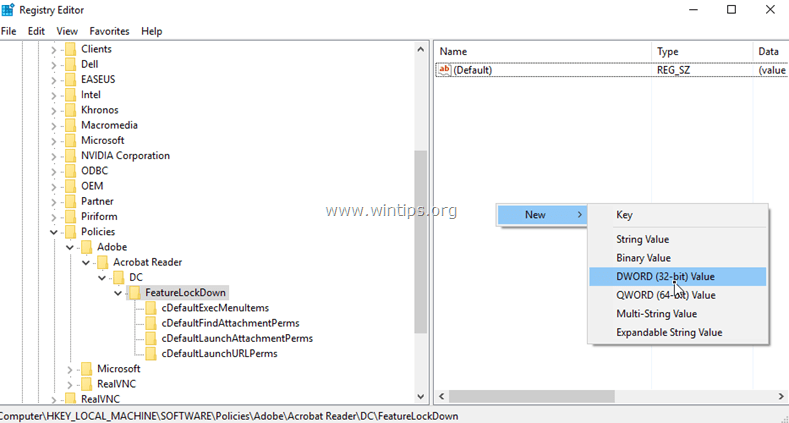
3. Pavadinkite naują reikšmę: bUpdater
4. Dukart spustelėkite bUpdater reikšmę ir nustatykite vertės duomenis į 0 (nulis).
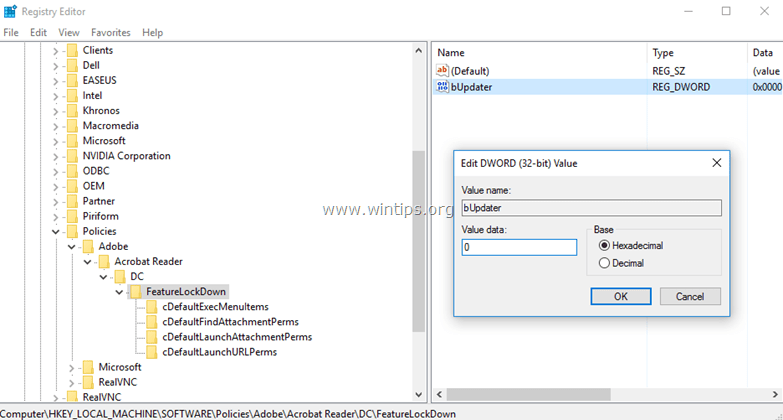
5. Uždaryti Registro redaktorius ir Perkraukite tavo kompiuteris.
Viskas! Leiskite man žinoti, ar šis vadovas jums padėjo, palikdami komentarą apie savo patirtį. Prašome pamėgti ir pasidalinti šiuo vadovu, kad padėtumėte kitiems.
labai ačiū! Aš taip ilgai to ieškojau, tik dabar radau ir šis sprendimas veikia ne tik, kad paslauga išjungtų papildomus REGISTRO nustatymų sustabdymus iš „Adobe“ fono atnaujinimų!
Džiaugiuosi, kad paaukojau 10 USD, ačiū, geras darbas.
jei taip pat galite rasti sprendimą „win 10“ užduočių juostos taisymui…
Taip, tai labai naudinga. Neprieštaraučiau, kad jis būtų atnaujintas automatiškai, jei nenorėčiau, kad iš naujo paleisčiau kompiuterį. Ką daryti PDF dokumentų skaitytuvui?
Galiu atnaujinti „Microsoft Office“ iš naujo nepaleidęs kompiuterio.
labai ačiū administratorei už svarbią naujieną, kuria pasidalinote su mumis. Ir dar daugiau ačiū, kad gavau geriausią idėją, perskaitykite šį straipsnį šia tema. dar daug dienų ieškojau šios temos, pagaliau ją gavau.
Man tai neveikia... Išbandžiau abu būdus: iš pradžių atrodo gerai, tada po poros valandų prasideda automatinis atnaujinimas.
Steponas M. Onge šv
2018 m. vasario 14 d. 1:33 val
Dėkojame, kad turite kažką, kas iš tikrųjų veikia su DABARTINE Acrobat Reader versija. Taip pat ačiū už aiškias instrukcijas, bet kur kas svarbiau būti DABARTUI.